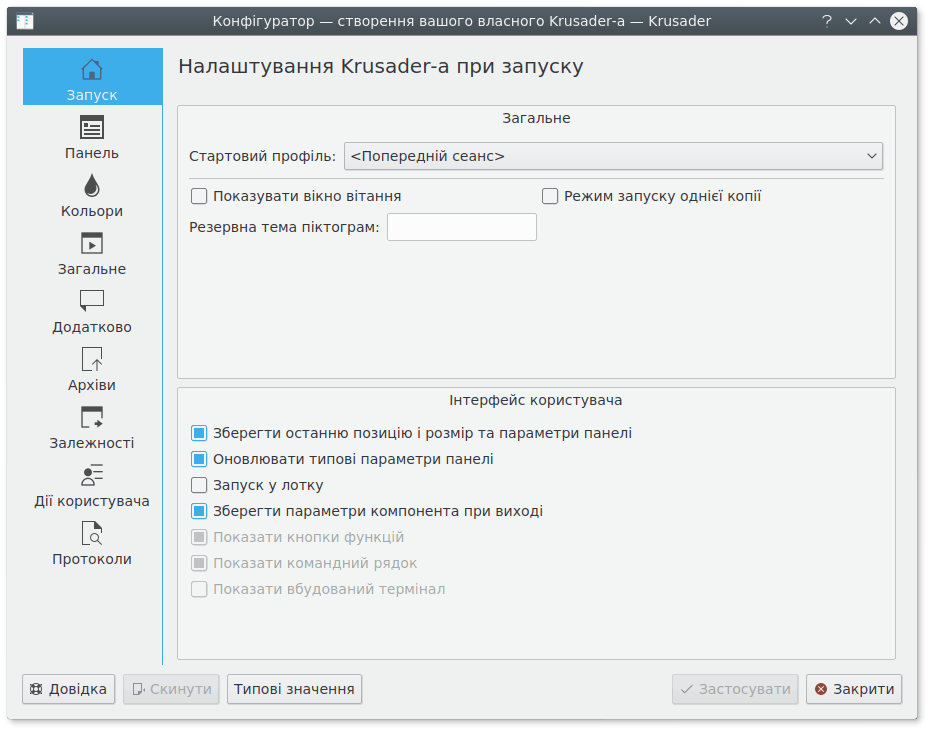Зміст
Конфігуратор — це центр налаштування Krusader. Після запуску Krusader скористайтеся пунктом меню → , і програма відкриє вікно Конфігуратора. За допомогою цього вікна ви зможете змінити спосіб роботи Krusader і налаштувати програму відповідно до ваших потреб. Натискання кнопки призведе до застосування змін, натискання кнопки закриє вікно Конфігуратора, а натискання кнопки призведе до відновлення початкових налаштувань Krusader. Вікно Конфігуратора поділено на сторінки, кожна зі сторінок містить відповідні до її назви пункти. Щоб набули чинності зміни у графічному інтерфейсі програми, вам доведеться завершити роботу програми Krusader, а потім знову її запустити.
Примітка
Починаючи з версії Krusader-1.80.0 клавіатурні скорочення, Головна панель та Панель дій отримали власні вікна налаштування, які вже не є частиною Конфігуратора, тепер ці елементи інтерфейсу можна налаштувати за допомогою відповідних пунктів меню .
За допомогою сторінки «Запуск» можна визначити спосіб показу (і роботи) Krusader після запуску. Сторінку поділено на дві основні частини:
- Загальне
Стартовий профіль: встановлює вказаний профіль панелей після запуску програми. <Last session> — це особливий профіль панелей, який автоматично зберігається під час завершення роботи Krusader.
Показувати вікно вітання: визначає, чи слід програмі показувати вікно вітання під час запуску Krusader.
Режим запуску однієї копії: Буде дозволено запуск тільки однієї копії Krusader.
Резервна тема піктограм:: надає вам змогу вказати резервну тему піктограм для Krusader. Якщо у вашій системі не буде знайдено певної піктограми, буде використано піктограму із цієї резервної теми. Якщо піктограми не буде і у резервній темі, буде використано піктограму з Breeze або Oxygen, якщо якусь із цих тем встановлено.
- Інтерфейс користувача
Визначає, які частини інтерфейсу користувача буде показано після запуску програми.
Зберігати останню позицію, розмір та параметри панелі: якщо буде позначено цей пункт, після запуску Krusader відновлюватиме розміри вікна, встановлені під час попереднього закриття вікна програми. Вікно Krusader з’явиться у тому самому місці екрана, панелі буде впорядковано та вирівняно відповідно до стану перед попереднім завершенням роботи. Якщо пункт не буде позначено, ви зможете скористатися пунктом меню → , щоб вказати розміри та розташування вікна Krusader після запуску.
Оновлювати типові параметри панелі: якщо буде позначено цей пункт, типові параметри панелі буде оновлено після запуску.
Запуск у системному лотку: Krusader буде запущено у лотку (якщо увімкнено мінімізувати до лотка), не показуючи головного вікна
Зберігати параметри компонента при виході: якщо буде позначено цей пункт, програма відновлюватиме компоненти інтерфейсу користувача до стану, у якому вони перебували на час останнього закриття вікна програми.
Показати кнопки функцій: якщо буде позначено цей пункт, після запуску буде видимою панель клавіш FN.
Показати рядок стану: якщо буде позначено цей пункт, після запуску смужка стану буде видимою. Є доступним, лише якщо знято позначку з пункту Зберігати параметри компонент при виході.
Показати командний рядок: якщо цей пункт буде позначено, після запуску буде видимим командний рядок. Є доступним, лише якщо знято позначку з пункту Зберігати параметри компонент при виході.
Показати вбудований термінал: якщо буде позначено цей пункт, після запуску буде видимим емулятор термінала. Є доступним, лише якщо знято позначку з пункту Зберігати параметри компонент при виході.